
Windows 11 có trang bị tính năng chia sẻ WiFi từ máy tính sang các thiết bị khác. Sau đây là hướng dẫn cách phát WiFi trên máy tính Windows 11 cực đơn giản...

Bước 1: Nhấn tổ hợp phím Windows + I để mở phần Settings (cài đặt) > Nhấn Network & Internet > Nhấn Mobile hostpot.
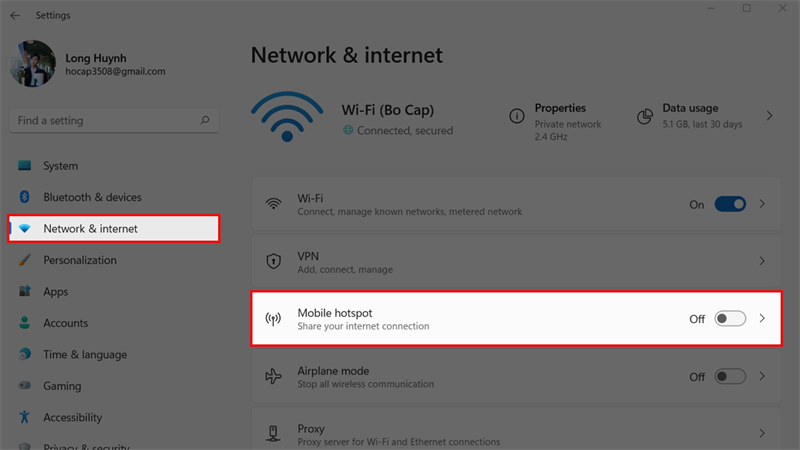
Bước 2: Chuyển sang trạng thái ON để kích hoạt tính năng Mobile Hostpot.
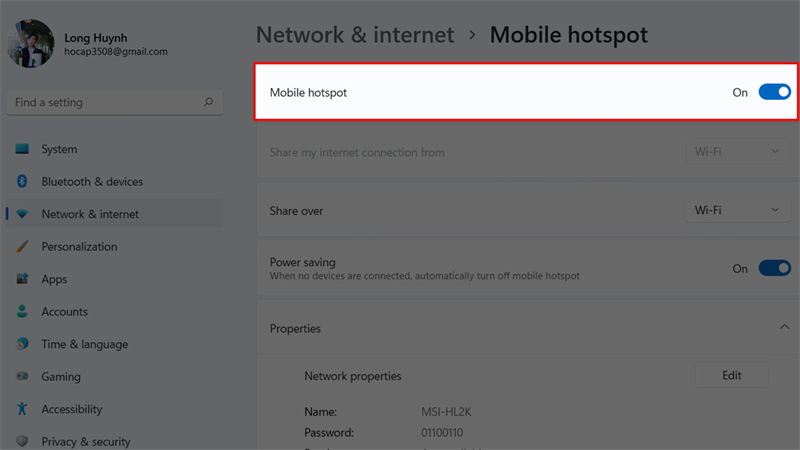
Bước 3: Tại mục Share over chọn hình thức mà bạn muốn chia sẻ Wifi.
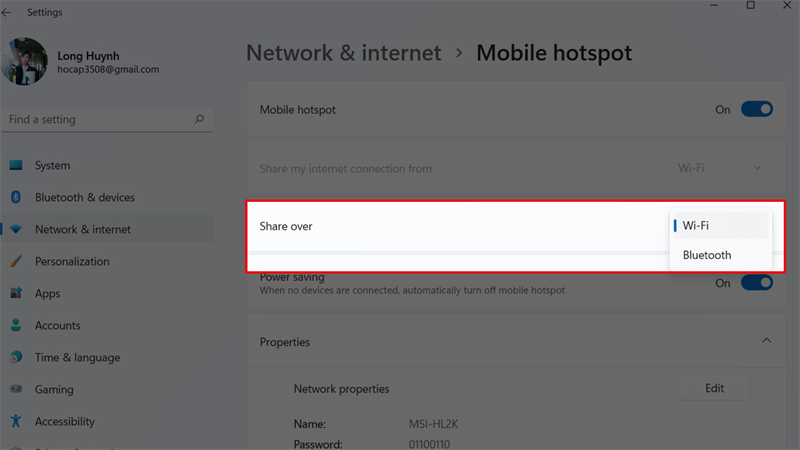
Bước 4: Nhấn Edit trong mục Profile để chỉnh sửa thông tin.
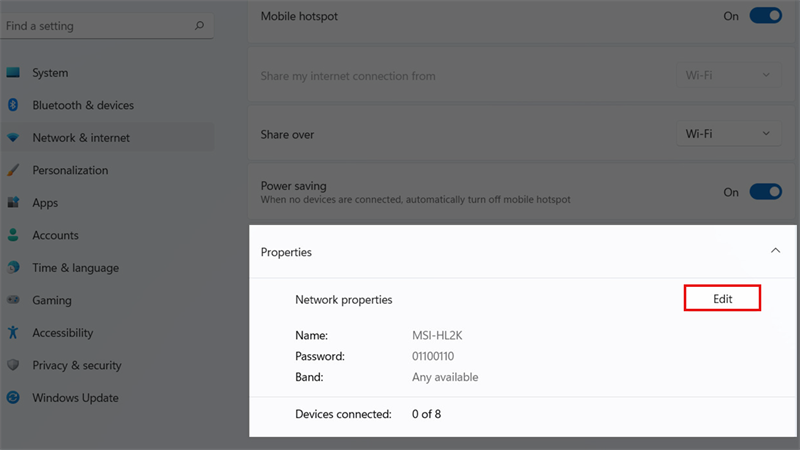
Bước 5: Nhập các thông tin dưới đây và nhấn nút Save để lưu thông tin.
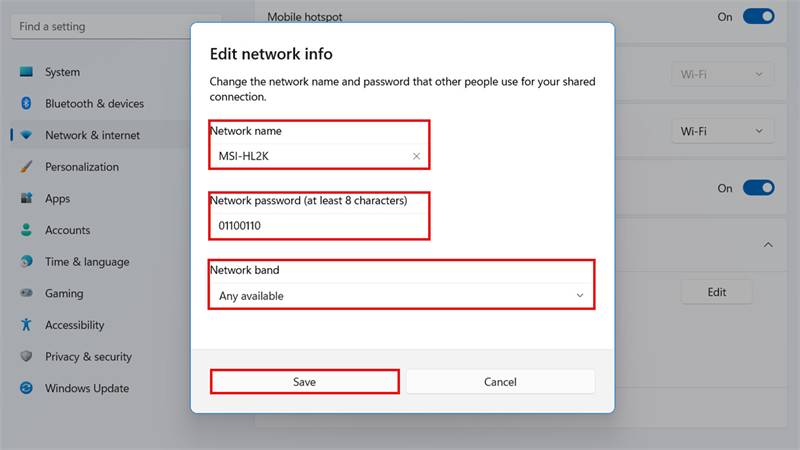
Trên đây là một số hướng dẫn cách phát Wifi trên Windows 11, mong là bài viết này sẽ giúp ích được cho bạn. Chúc bạn thành công.
Hiện tại, Trung Tâm Bảo Hành đang kinh doanh những mẫu laptop chạy hệ điều hành Windows 11 với nhiều tùy chọn cấu hình khác nhau, phù hợp với mọi nhu cầu của người dùng từ cơ bản đến nâng cao. Hãy bấm vào nút bên dưới để chọn mua nhé.